De nombreux utilisateurs ont demandé la possibilité d'automatiser le processus de connexion sur un système Windows via TeamViewer.
Comme nous ne pouvons pas envoyer le mot de passe automatiquement à l'intérieur de la session TeamViewer, vous devrez accomplir cela avec une macro de frappe.
- Ouvrir Remote Desktop Manager.
- Ajouter une nouvelle entrée et sélectionner Macro de frappe sous Macro/Script/Outil.
- Entrer $USERNAME${TAB}$PASSWORD${TAB}{ENTER} dans le champ général de la macro de frappe.
Veuillez noter que le délai initial a été configuré à 5 secondes, cela varie selon le système de chaque utilisateur.
- Cliquer Ajouter pour sauvegarder.
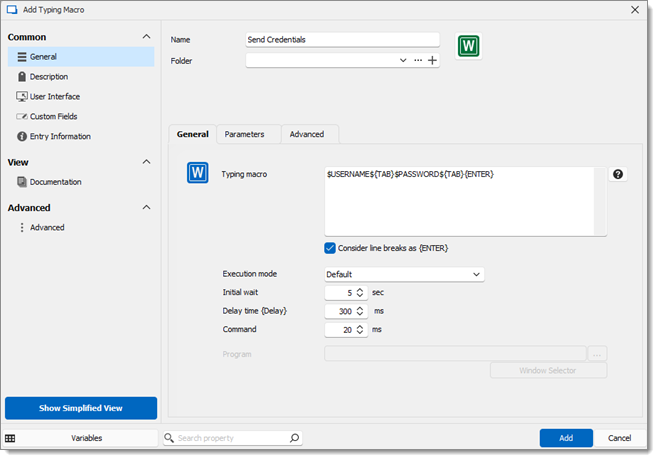
$USERNAME${TAB}$PASSWORD${TAB}{ENTER} - Ouvrir votre entrée de gestion des identifiants.
Vous pouvez créer une entrée de gestion des identifiants dans Remote Desktop Manager en cliquant Ajouter une nouvelle entrée – Gestion des identifiants et en sélectionnant Nom d'utilisateur / Mot de passe.
- Aller aux propriétés de votre entrée d'identifiants et activer Autoriser le mot de passe dans la variable sous Paramètres de sécurité.
- Cliquer Mettre à jour pour sauvegarder.
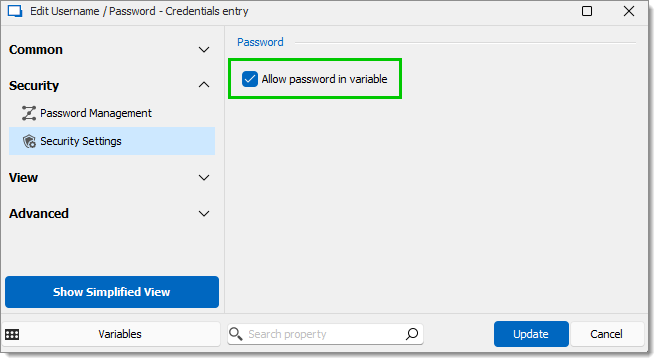
Autoriser le mot de passe dans la variable
Source de données avancée
Si vous avez une source de données avancée, vous devrez activer Autoriser la variable de mot de passe dans les macros.
- Aller à Administration – Paramètres système dans le ruban de Remote Desktop Manager.
- Sélectionner Gestion des mots de passe – Politique de mot de passe – Autoriser la variable de mot de passe dans les macros.
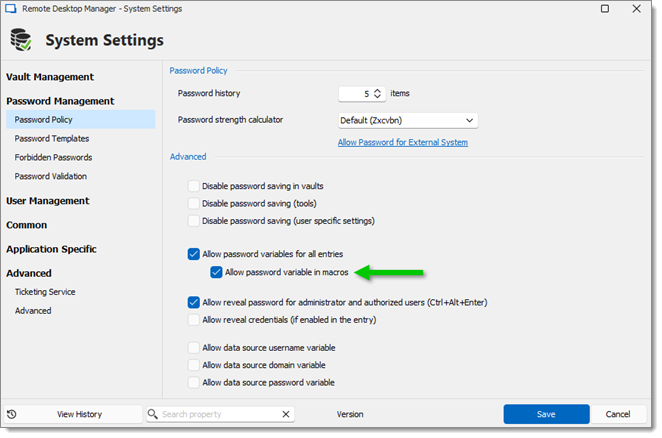
Gestion des mots de passe – Politique de mot de passe – Autoriser la variable de mot de passe dans les macros
La prochaine étape se produit lorsque la session TeamViewer est ouverte et que les identifiants sont prêts à être entrés.
- Faire un clic droit sur votre entrée d'identifiants et sélectionner Macros/Scripts/Outils - Envoyer les identifiants (ou le nom que vous avez donné à votre entrée).
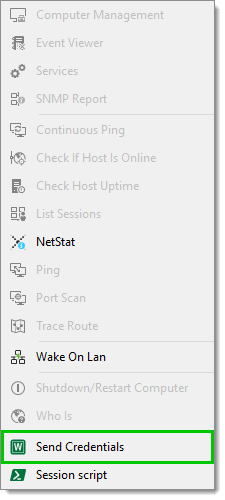
Macros/Scripts/Outils - Envoyer les identifiants
En conclusion, placer le curseur de la souris dans le champ de connexion approprié et la macro de frappe fera le reste.
ID entré au lieu des identifiants dans l'entrée TeamViewer
Si vous avez entré un ID au lieu des identifiants dans l'entrée TeamViewer, une variable $TOOL_PASSWORD$ est requise.
- Ouvrir Remote Desktop Manager.
- Ajouter une nouvelle entrée et sélectionner Macro de frappe sous Macro/Script/Outil.
- Entrer $TOOL_PASSWORD${TAB}{ENTER} dans le champ général de la macro de frappe.
- Cliquer Ajouter pour sauvegarder.
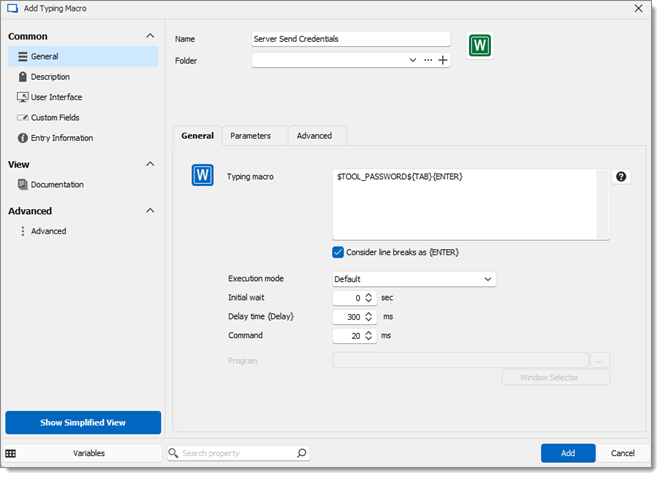
$TOOL_PASSWORD${TAB}{ENTER} - Aller aux propriétés de votre entrée TeamViewer et sélectionner Événements – Après ouverture.
- Exécuter une macro automatiquement en écrivant la macro ou en liant à une entrée de macro.
- Cliquer Mettre à jour.
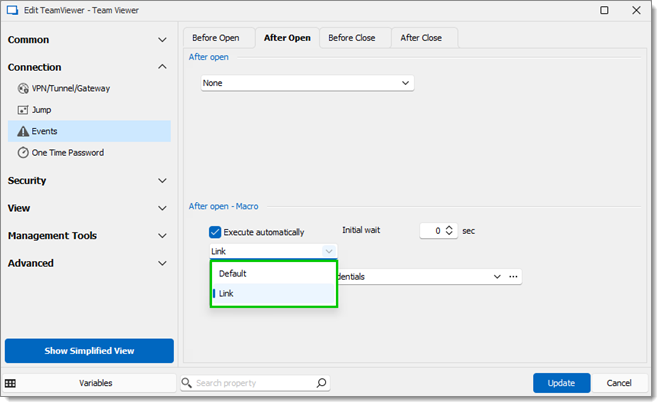
Événements – Après ouverture
L'entrée où la macro $TOOL_PASSWORD$ récupère les identifiants doit être liée.
- Modifier votre entrée TeamViewer et aller à Outils de gestion.
- Sélectionner Lié (coffre) et votre entrée dans les menus déroulants Identifiants.
- Cliquer Mettre à jour pour sauvegarder.
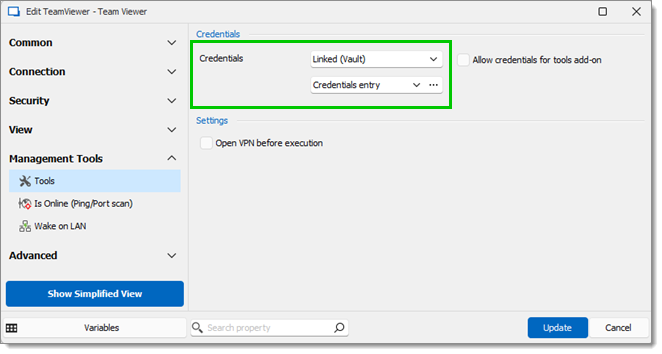
Sélectionner Lié (coffre)







